Nije točno poznato po kojim razlozima, ali na Windows 10, prijava Windows Photo Viewer Skriven je od popisa opcija za prikaz slika. Vjerojatno na ovaj način Microsoft poziva korisnike da koriste prijava Photos za otvaranje slika / slika. Aplikacija koja je dodana kao zadana za otvaranje slika / slika, ali mnogi će se korisnici moći vratiti u staru aplikaciju s udžbenikom “Activeaza Windows Photo Viewer u sustavu Windows 10”.
U usporedbi s Windows Photo Viewer, Fotografije Primjena sustava Windows 10 je mnogo složeniji, nudeći više mogućnosti obrada slike. Ali ona ima manje dobrih dijelova. Konzumirati puno resursa (RAM / CPU), iar pentru doar o simpla vizualizare a imaginilor, Windows Photo Viewer Mnogo je brže. Posebno na starijim sustavima.
Windows Photo Viewer dostupan je na Windows 10 samo za korisnike koji su nadogradili od Windows 7 ili iz Windows 8.1. Pentru cei care au instalat Windows 19 (fresh install), Windows Photo Viewer Nije diponita.
Prijava nije u potpunosti eliminirana, ali su uklonjeni određeni registri (Windows Registry) od toga, kako ne bi bilo vidljivo za klik-desno u kontekstu izbornika ili na popisu dostupnih aplikacija (Default Apps) za otvaranje slikovne datoteke.

Dodavanje Windows Photo Viewer U sustavu Windows 10 to se radi uvođenjem ključa u sistemske registre, kako bi ga postavili vidljivi i postavili ga kao zadanu aplikaciju za prikaz fotografija.
Aktivirati Windows Photo Viewer U Windows 10
Aktivirati Windows Photo Viewer u Windows 10, sve što trebate učiniti je preuzeti arhivu u nastavku, izvaditi .rig datoteku i pokrenuti je na sustavu. Ova datoteka sadrži ključ za registraciju kako bi aplikacija bila vidljiva u sustavu Windows 10.
Preuzmi Aktivate-Windows-Photo-viewer-on-windows-10.zip
Dvaput kliknuti na .Gen datoteci unutar arhive, a zatim kliknite “Da” dodati Windows Registry.

Nakon što to učinite, možete postaviti Windows Photo Viewer kao zadanu aplikaciju u kojoj možete otvoriti datoteke .png, .jpg, .gif, i .bmp.

Ovaj Windows Registry Tweak vrijedi samo za one koji instaliraju novu kopiju sustava Windows 10. Za Windows 10 operativne sustave koji su došli kao nadogradnja s Windows 7 ili Windows 8.1, aplikacije Windows Photo Viewer Pričvršćen je na sustav, čak i ako nije postavljen kao zadana aplikacija za .png, .jpg, .gif, si .bmp.
Možete ga postaviti da automatski otvori ove datoteke od Settings > Default Apps.
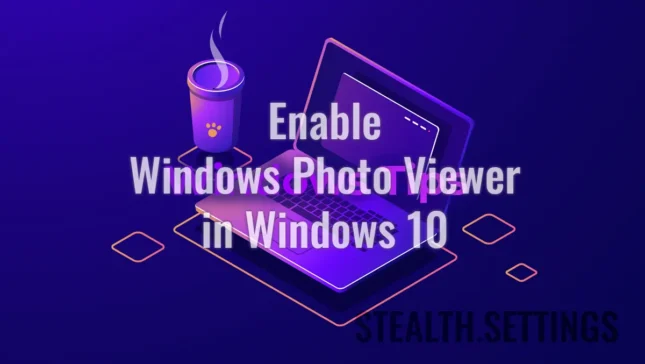
Hvala, čak sam i nedostajala ova prijava;
Treba napomenuti da sam koristio svojstva datoteke s desnim klikom / svojstvima / otvaranje sa: modifikacijom i samo na tom popisu prikazanog prikaza Windows Photo Viewer